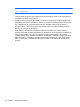Getting Started - Windows 7
6 Zálohovanie a obnovenie
Nástroj zálohovania a obnovenia systému Windows vám pomáha chrániť informácie pomocou
zálohovania jednotlivých súborov a priečinkov alebo celého pevného disku (len vybrané modely)
alebo vytváraním diskov s bitovou kópiou systému. V prípade zlyhania systému môžete použiť na
obnovenie obsahu počítača zálohované súbory.
Nástroj zálohovania a obnovenia systému Windows poskytuje nasledujúce možnosti:
●
zálohovanie jednotlivých súborov a priečinkov,
●
vytvorenie bitovej kópie systému (len vybrané modely),
● plánovanie automatického zálohovania (len vybrané modely),
●
obnovenie jednotlivých súborov,
●
obnovenie výrobných nastavení počítača.
POZNÁMKA: Podrobné pokyny získate vyhľadaním týchto tém v aplikácii Pomoc a technická
podpora.
POZNÁMKA: V prípade nestability systému spoločnosť HP odporúča vytlačiť postupy obnovy
a uložiť ich na neskoršie použitie.
Zálohovanie údajov
Miera obnovenia systému po jeho zlyhaní záleží od úplnosti najnovšej dostupnej zálohy. Hneď po
inštalácii softvéru by ste mali vytvoriť disky s bitovou kópiou systému (len vybrané modely)
a počiatočnú zálohu. Po pridaní nového softvéru a nových údajových súborov by ste mali pokračovať
v pravidelnom zálohovaní systému, aby sa zachovala primerane aktuálna záloha. Počiatočná
a následné zálohy umožňujú obnoviť údaje a nastavenia v prípade zlyhania.
Informácie môžete zálohovať na optické disky pomocou externej optickej jednotky USB (kupuje sa
samostatne), na voliteľný externý pevný disk alebo na sieťový ovládač.
Pri zálohovaní zohľadnite nasledujúce poznámky:
●
Osobné súbory ukladajte do knižnice Dokumenty a pravidelne ich zálohujte.
●
Zálohujte šablóny uložené v príslušných programoch.
●
Prispôsobené nastavenia zobrazené v okne, na paneli s nástrojmi alebo na paneli s ponukami
uložte vytvorením snímky obrazovky s nastaveniami. Táto snímka vám môže ušetriť veľa času,
keď budete musieť znovu nastaviť svoje predvoľby.
Vytvorenie snímky obrazovky:
1. Zobrazte obrazovku, ktorú chcete uložiť.
2. Skopírujte snímku obrazovky:
Ak chcete skopírovať iba aktívne okno, stlačte kombináciu klávesov alt+prt sc.
Ak chcete skopírovať celú obrazovku, stlačte kombináciu klávesov shift+prt sc.
3. Otvorte dokument programu na spracovanie textu a vyberte položku Upraviť > Prilepiť.
30 Kapitola 6 Zálohovanie a obnovenie